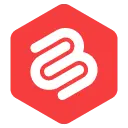Cara Mengimpor Artikel Dari Google Documents ke WordPress
Diterbitkan: 2021-03-01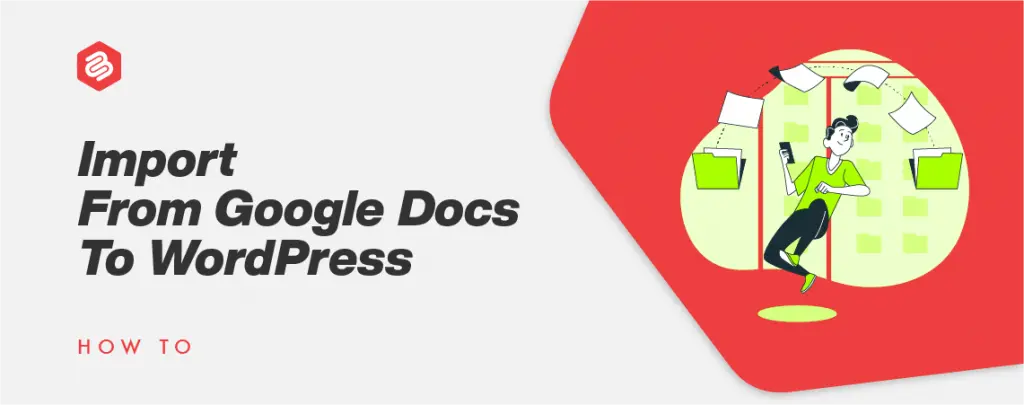
Suka menulis konten di Google Documents? Kita semua melakukannya! Tetapi ketika mengimpor konten dari Google Documents ke WordPress, semuanya mulai berantakan.
Itu karena menyalin konten secara langsung dari Google Documents ke editor WordPress bukanlah cara yang selalu dilakukan. Apakah Anda berharap ada solusi yang memungkinkan Anda mengimpor artikel dari Google Documents ke WordPress?
Nah, kabar baik!
Ada banyak cara Anda dapat mengimpor artikel dari Google Documents ke WordPress.
Dan dalam artikel ini, saya akan menunjukkan kepada Anda secara rinci bagaimana melakukan ini. Mari kita mulai.
- Cara Mengimpor Artikel Dari Google Documents ke WordPress
- Menggunakan Plugin Jetpack
- Menggunakan Wordable
Cara Mengimpor Artikel Dari Google Documents ke WordPress
Ada banyak cara Anda dapat mengimpor artikel dari Google Documents ke WordPress. Pada artikel ini, saya akan menunjukkan kepada Anda dua metode tercepat tentang cara mengimpor artikel Anda dengan mudah ke WordPress.
Menggunakan Plugin Jetpack
Metode pertama melibatkan plugin yang saya yakin Anda kenal: Jetpack .
Saya yakin Anda tahu tentang plugin WordPress Jetpack. Tetapi yang tidak Anda ketahui adalah bahwa Anda dapat mengimpor konten Google Documents Anda ke WordPress menggunakan plugin ini.
Mari saya tunjukkan bagaimana Anda bisa melakukannya. Jika Anda belum menginstal Jetpack di situs web Anda, ikuti langkah-langkah yang diberikan di bawah ini.
Buka Plugins > Add New dan cari plugin Jetpack WordPress. Instal dan aktifkan plugin.
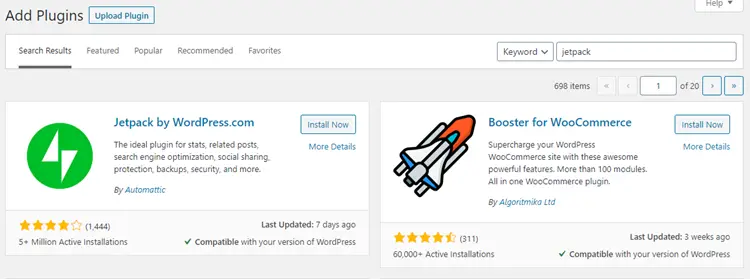
Setelah plugin Jetpack diinstal, hubungkan ke WordPress.com. Anda harus membuat akun WordPress.com untuk itu jika Anda belum memilikinya.
Setelah menghubungkan akun Anda, Jetpack akan meminta Anda untuk memilih paket Anda. Gulir ke bawah dan pilih paket gratis dan hanya itu. Anda telah berhasil menyiapkan Jetpack.
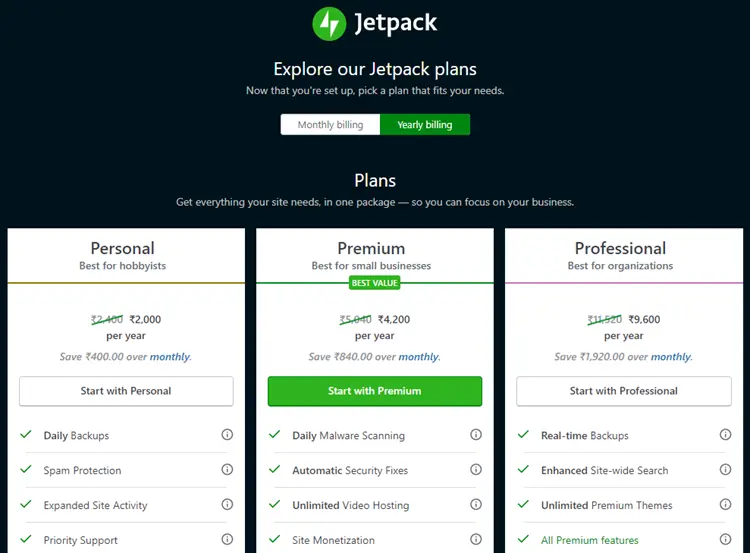
Langkah selanjutnya adalah menginstal add-on WordPress.com untuk Google Documents. Ini adalah ekstensi gratis yang menghubungkan Google Documents Anda ke WordPress.
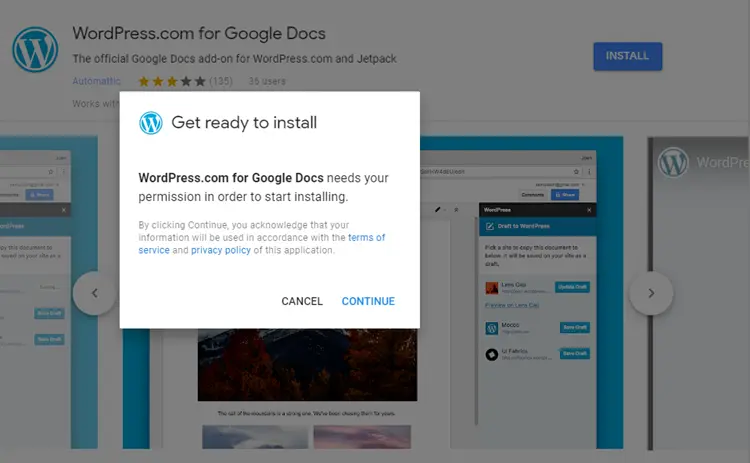
Setelah diinstal, sebuah jendela akan terbuka secara otomatis dan sebuah prompt akan muncul meminta izin untuk menjalankan ekstensi. Berikan izin dengan mengklik tombol ' Lanjutkan '.
Pop-up lain akan terbuka menunjukkan secara rinci izin apa yang akan diberikan ke ekstensi. Silakan dan klik tombol ' Izinkan '.
Anda telah mengotorisasi pengaya untuk mengakses Google Documents Anda. Sekarang, Anda harus memberikan izin ke add-on untuk mengakses situs WordPress Anda.
Untuk melakukannya, klik Add-ons > WordPress.com untuk Google Documents > Open .
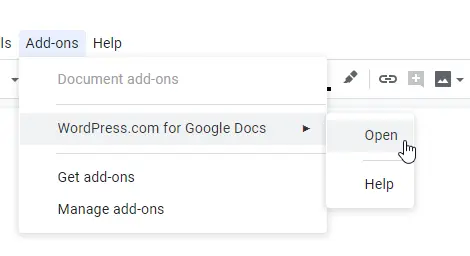
Jendela pop-up akan terbuka di mana Anda dapat menambahkan situs baru. Klik tombol 'Tambah Situs WordPress'.

Sekali lagi, jendela lain akan terbuka meminta persetujuan. Klik tombol ' Setuju ' dan lanjutkan.
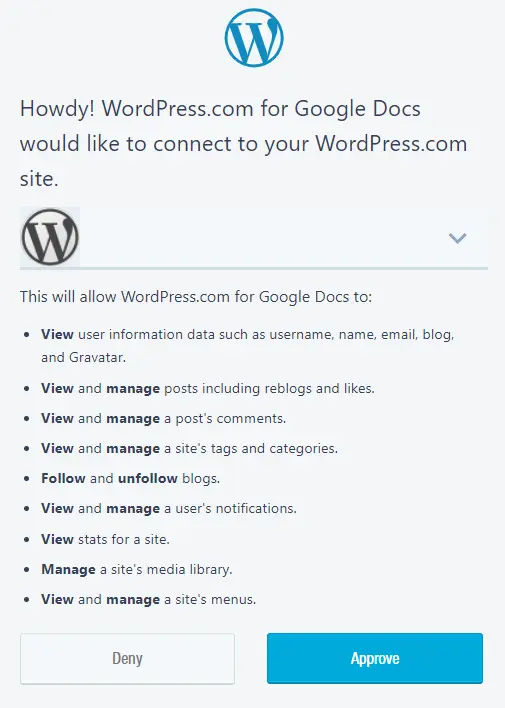
Terakhir, Anda harus memasukkan detail login situs WordPress Anda untuk memberikan izin ke add-on.
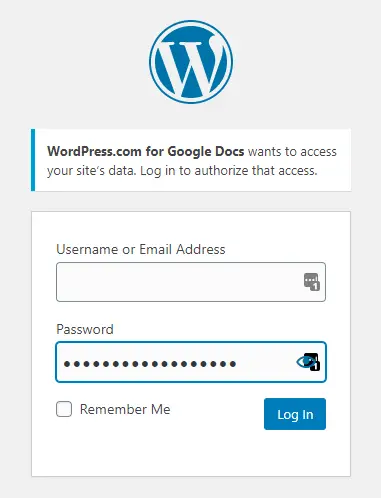
Setelah berhasil mengikuti langkah-langkah di atas, Anda akan diarahkan kembali ke Google Documents, dan Anda akan melihat jendela bilah sisi di sebelah kanan seperti yang ditunjukkan.
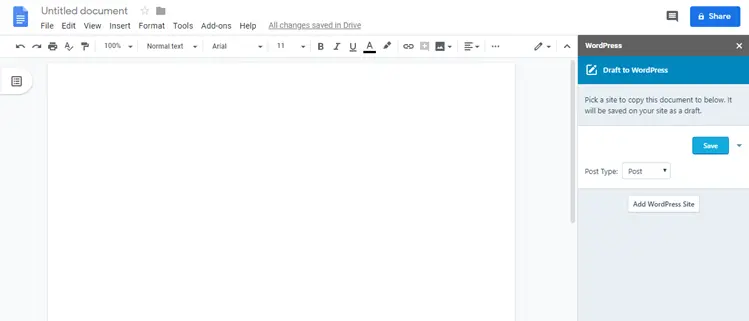
Sekarang, Anda dapat menyimpan Google Doc sebagai draft ke situs WordPress Anda dengan satu klik. Dan jika Anda ingin menghubungkan lebih banyak situs WordPress, Anda dapat mengklik tombol ' Tambah Situs WordPress ' di bagian bawah dan ikuti proses yang sama.
Untuk mengimpor artikel Anda, cukup klik tombol ' Simpan Draf ' dan draf baru akan dibuat di situs WordPress Anda dengan format dan gambar yang tepat.
Menggunakan Wordable
Bagaimana jika Anda tidak ingin menggunakan plugin Jetpack WordPress?
Nah, Anda masih bisa mengimpor artikel dari Google Docs ke situs WordPress Anda.
Anda dapat menggunakan alat bernama Wordable untuk mengimpor artikel Anda dengan cepat dari Google Documents ke WordPress.
Wordable adalah alat online yang memungkinkan penulis dan blogger dengan mudah memindahkan konten mereka dari Google Documents ke WordPress dengan mengklik tombol.
Berikut cara melakukannya:
Pergi ke Wordable dan klik ' Coba Gratis '. Wordable memiliki uji coba 7 hari gratis yang dapat membantu Anda memutuskan apakah alat ini layak untuk dibayar atau tidak.
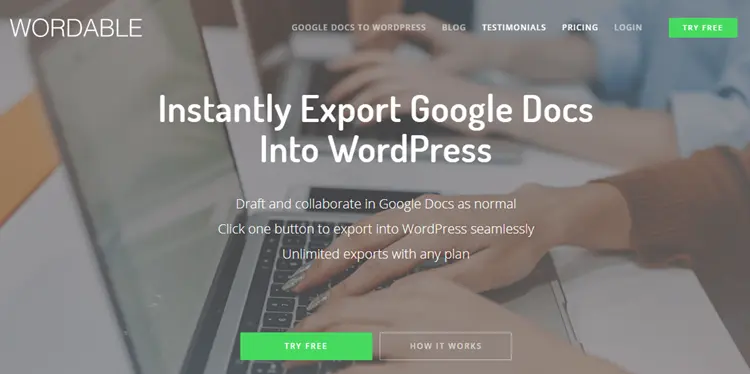
Wordable meminta Anda untuk masuk dengan Google. Pilih akun yang ditautkan ke Google Drive Anda dan tempat Anda menulis konten.
Langkah selanjutnya adalah menambahkan situs web Anda. Salin dan tempel URL situs web Anda seperti yang ditunjukkan di bawah ini.
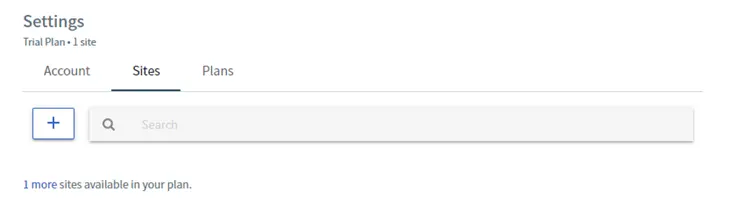
Setelah Anda menambahkan situs web Anda, Anda harus mengunduh plugin Wordable dan menginstalnya di situs web Anda.
Unduh plugin dan buka dasbor WordPress Anda > Plugins > Add New > Upload Plugin .
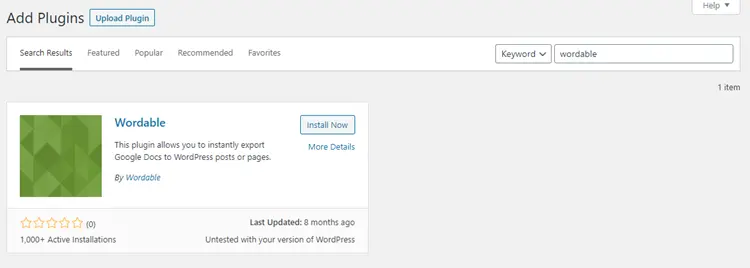
Setelah mengunggah dan menginstal plugin, buka halaman plugin Anda dan gulir ke bawah ke plugin Wordable dan klik ' Pengaturan '.
Pada halaman pengaturan, klik tombol ' Hubungkan Wordable ' untuk menghubungkan plugin ke alat.
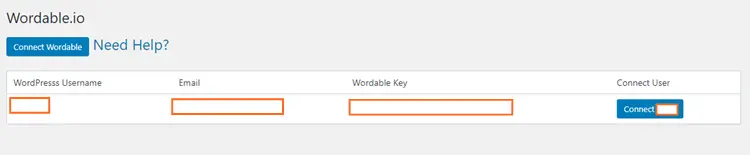
Sekarang, buka Google Drive Anda, dan Anda akan menemukan folder bernama 'Wordable'. Kapan pun Anda ingin memublikasikan konten dari Google Documents, Anda dapat memindahkan file dokumen ke folder Wordable.

Kembali ke Wordable dan klik pada tab Documents. Pada halaman ini, Anda akan melihat Docs dipindahkan ke folder Wordable.
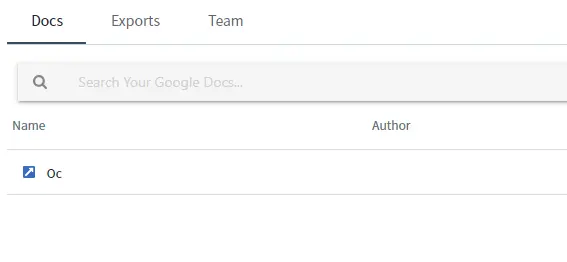
Setelah Anda menemukan dokumen yang Anda inginkan di sini, Anda dapat mengklik tombol ' Ekspor Sebagai Draf ' untuk mengimpor artikel ke WordPress.
Itu dia!
Anda dapat kembali ke dasbor WordPress Anda dan menemukan pos di draf Anda.
Kesimpulan
Jadi, ini adalah dua metode tercepat untuk mengimpor artikel dari Google Documents ke WordPress. Dari dua metode yang diberikan, saya menemukan menggunakan Jetpack pilihan yang lebih baik karena cepat.
Namun, dengan Wordable, Anda dapat dengan cepat mengimpor artikel dari Google Documents tetapi masih membutuhkan beberapa langkah lagi dibandingkan dengan menggunakan Jetpack. Selain itu, Wordable bukan alat gratis sedangkan Jetpack gratis.
Pada akhirnya, semuanya bermuara pada metode mana yang menurut Anda lebih berguna dan cepat untuk alur kerja Anda.
Jika Anda memiliki pertanyaan tentang dua metode yang ditunjukkan di atas, jangan ragu untuk bertanya kepada mereka. Juga, metode mana yang akan Anda gunakan untuk mengimpor artikel Google Documents Anda? Beritahu kami di komentar di bawah!